Instagram ne me laisse pas publier; Que fais-je?

Vous ne parvenez pas à publier de vidéos et de photos sur votre compte Instagram? Voici les correctifs de travail qui vous aideront à résoudre ce problème. De nombreux utilisateurs d’Instagram ont déclaré ne pas pouvoir publier quoi que ce soit sur leurs profils. Bien que dans de nombreux cas, il s’agisse d’un problème temporaire qui dure un certain temps, plusieurs utilisateurs se sont plaints de ne pas pouvoir publier, même après plusieurs tentatives et pendant longtemps.
Voici quelques causes potentielles qui pourraient déclencher le problème en question:
- Votre connexion Internet est trop lente ou instable pour publier des photos et des vidéos de haute qualité.
- Instagram est en panne pour le moment.
- Votre publication enfreint les directives de la communauté Instagram.
- Votre compte est interdit de publier du contenu.
- La taille de la publication (vidéos et images) est trop grande.
- Votre application Instagram n’est pas à jour.
Maintenant, si vous êtes l’un des utilisateurs concernés qui ne peuvent pas publier sur Instagram à partir de votre PC, nous avons ce qu’il vous faut. Ici, nous discuterons des correctifs de travail à l’aide desquels vous pouvez résoudre le problème en cours. Alors, commençons.
Instagram ne me laisse pas publier
Voici les solutions que vous pouvez utiliser si vous ne parvenez pas à publier des photos ou des vidéos sur Instagram même après plusieurs tentatives:
- Redémarrez votre appareil.
- Testez votre connexion Internet.
- Effectuez un cycle d’alimentation sur votre routeur.
- Assurez-vous qu’Instagram n’est pas en panne.
- Assurez-vous que votre publication respecte les directives de la communauté Instagram.
- Supprimez le cache d’Instagram ou du navigateur Web.
- Réduisez la taille de votre photo ou vidéo.
- Assurez-vous que vous n’êtes pas interdit de publier du contenu sur Instagram.
- Utilisez Instagram sur une autre plateforme.
- Mettez à jour ou réinstallez l’application Instagram.
1] Redémarrez votre appareil
Tout d’abord, vous devez essayer de redémarrer votre application ou votre navigateur Web que vous utilisez pour Instagram. Il peut s’agir d’un problème mineur qui est à l’origine du problème en question. Par conséquent, vous devez fermer l’application Instagram ou le navigateur Web, puis le relancer pour vérifier si le problème est résolu. Si cela ne fonctionne pas, vous devez redémarrer votre ordinateur ou votre téléphone et au prochain démarrage, vérifier si vous pouvez publier sur Instagram ou non.
Si le problème persiste même lors du redémarrage de votre application ou de votre appareil, passez au correctif potentiel suivant pour résoudre le problème en cours.
2] Testez votre connexion internet
Il se peut que votre connexion Internet soit en cause. Vous avez besoin d’une connexion Internet active et stable pour publier des vidéos et des photos sur Instagram. Si vos messages ne parviennent pas à être téléchargés, il est possible que votre connexion Internet soit faible et instable. Par conséquent, vérifiez votre connexion Internet et assurez-vous que votre Internet est optimisé pour publier des images et des vidéos brutes ou modifiées.
Vous pouvez également tester la vitesse de votre connexion Internet et voir si elle est lente ou non. Vous avez besoin d’une connexion Internet rapide si vous essayez de publier des photos et des vidéos de haute qualité et de grande taille. Si votre connexion Internet est lente, contactez votre FAI et mettez à niveau votre forfait Internet. En plus de cela, essayez de résoudre tous les problèmes Internet sur votre PC s’il y en a.
Si le problème persiste, continuez et utilisez le prochain correctif potentiel pour résoudre le problème Instagram ne me laisse pas publier.
3] Effectuez un cycle d’alimentation sur votre routeur
Vous pouvez également essayer d’effectuer un cycle d’alimentation sur votre routeur pour réinitialiser votre routeur. Il se peut que l’ancien cache du routeur volumineux cause un problème de connectivité Internet. Et donc, vous ne pouvez pas publier sur Instagram. Donc, si le scénario est applicable, éteignez et rallumez votre routeur, puis vérifiez si le problème est résolu. Voici comment procéder:
- Tout d’abord, éteignez votre routeur, puis débranchez son cordon d’alimentation de l’interrupteur principal.
- Maintenant, attendez environ 30 à 45 secondes pour le laisser s’éteindre complètement.
- Après cela, branchez votre routeur et allumez-le.
- Ensuite, connectez-vous à Internet et ouvrez Instagram pour vérifier si vous pouvez publier vos images et vidéos ou non.
Si vous êtes sûr que votre Internet n’est pas le problème, vous pouvez passer au correctif potentiel suivant pour résoudre le problème en cours.
4] Assurez-vous qu’Instagram n’est pas en panne
Il se peut également qu’Instagram soit en panne, c’est pourquoi vous ne pouvez pas publier sur Instagram. Comme toute autre application et service, Instagram ou l’ensemble de la Meta Platform sont confrontés à des problèmes de serveur tels que la surcharge du serveur, les mises à jour de sécurité du serveur, la maintenance du serveur, etc. Le problème dure normalement pendant une courte période, mais peut également prendre des heures dans de rares cas. Par conséquent, vous devez vous assurer que l’état actuel du serveur d’Instagram est opérationnel.
Il existe plusieurs outils en ligne gratuits à l’aide desquels vous pouvez vérifier si Instagram est en panne ou non. Vous pouvez utiliser un service Web gratuit comme IsItDownRightNow.com ou DownOrIsItJustMe.com et voir s’il y a un problème de serveur en cours à la fin d’Instagram. Vous pouvez également consulter les pages de médias sociaux comme Twitter, Facebook, etc., pour obtenir des mises à jour sur le même.
S’il y a effectivement un problème de serveur, attendez un peu et réessayez plus tard. Cependant, si Instagram n’est pas en panne, vous pouvez utiliser un autre correctif pour résoudre le problème.
5] Assurez-vous que votre message respecte les directives de la communauté Instagram
Si les solutions ci-dessus n’ont pas fonctionné pour vous, il est possible que votre publication ne respecte pas les directives de la communauté Instagram. Et donc, il ne vous permet pas de publier des photos et des vidéos. Instagram a des politiques strictes sur le contenu, y compris les photos, les bobines, les vidéos, etc., que vous pouvez télécharger sur la plate-forme. Par exemple, vous ne pouvez partager que des photos et des vidéos que vous avez capturées ou vous avez le droit de les publier. Il existe plusieurs autres politiques que vous devez garder à l’esprit lorsque vous partagez des publications sur Instagram.
Si votre photo ou vidéo enfreint la politique d’Instagram, vous ne pourrez pas partager vos publications. Par conséquent, assurez-vous que votre publication respecte les directives de la communauté Instagram. Si vous essayez de publier quelque chose qui appartient à quelqu’un d’autre, attribuez le crédit au créateur d’origine. Sinon, vous serez confronté à des problèmes de droits d’auteur qui ne vous permettront pas de partager la publication.
Si vous êtes sûr de ne pas enfreindre la politique d’Instagram, il doit y avoir une autre cause sous-jacente du problème en question. Il existe donc quelques correctifs supplémentaires que vous pouvez essayer de résoudre le problème en cours, alors passez au correctif potentiel suivant.
6] Supprimer Instagram ou le cache du navigateur Web
Ce problème peut être causé par un cache corrompu. Si vous utilisez Instagram dans un navigateur Web, effacez le cache du navigateur Web, puis rouvrez Instagram pour vérifier si le problème a disparu. Dans cet article, nous allons partager les étapes pour vider le cache du navigateur dans trois principaux navigateurs Web, notamment Microsoft Edge, Google Chrome et Mozilla Firefox.
Microsoft Edge:
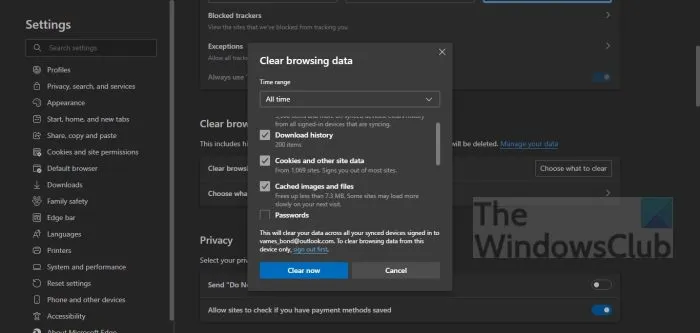
- Tout d’abord, ouvrez Microsoft Edge et cliquez sur l’ option Paramètres et plus > Paramètres.
- Après cela, accédez simplement à la section Confidentialité et services et localisez le panneau Effacer les données de navigation présent dans le volet de droite.
- Maintenant, appuyez sur le bouton Choisir ce qu’il faut effacer et définissez la plage de temps sur Tout le temps.
- Ensuite, cochez la case Images et fichiers mis en cache, et d’autres cases à cocher selon les données de navigation que vous souhaitez effacer.
- Enfin, cliquez sur le bouton Effacer maintenant, et une fois cela fait, relancez Edge et ouvrez Instagram pour vérifier si vous pouvez publier ou non.
Google Chrome:
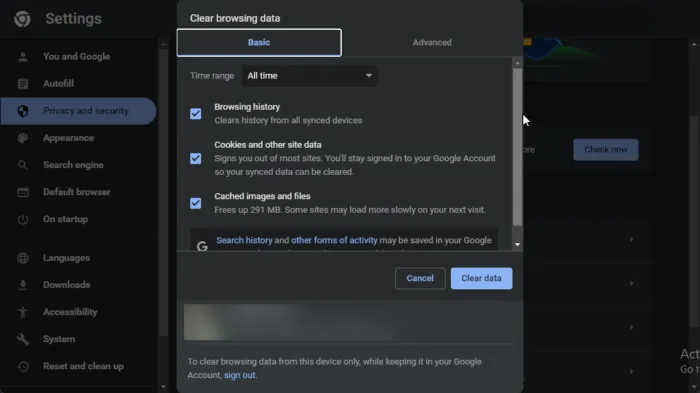
- Tout d’abord, ouvrez votre navigateur Google Chrome et, dans le coin supérieur droit, cliquez sur l’option de menu à trois points.
- Maintenant, appuyez sur l’ option Plus d’outils > Effacer les données de navigation dans les options de menu apparues.
- Après cela, choisissez la plage de temps comme Tout le temps et cochez la case Images et fichiers en cache. Vous pouvez également supprimer d’autres données de navigation si vous le souhaitez.
- Ensuite, appuyez sur le bouton Effacer les données et Chrome videra le cache du navigateur.
- Lorsque le processus est terminé, relancez Chrome et vérifiez si vous pouvez publier sur Instagram ou non.
MozillaFirefox:
- Tout d’abord, ouvrez Firefox et appuyez sur le bouton de menu à trois barres disponible dans le coin supérieur droit.
- Après cela, appuyez sur l’ option Historique, puis cliquez sur l’ option Effacer l’historique récent.
- Maintenant, choisissez Tout comme plage de temps et cochez la case Cache.
- Ensuite, cliquez sur le bouton OK pour vider le cache du navigateur.
- Une fois terminé, vous pouvez rouvrir Firefox et vérifier si vous pouvez publier sur Instagram ou non.
De même, les utilisateurs d’Opera peuvent vider le cache puis vérifier si le problème est résolu ou non. Si le problème se produit sur Android, vous pouvez facilement vider le cache Instagram de votre téléphone, puis vérifier si vous pouvez publier ou non.
7] Diminuez la taille de votre photo ou vidéo
Si vous publiez des images et des vidéos brutes de haute qualité, le téléchargement prendra beaucoup de temps. Si vous essayez de publier un fichier de qualité 4K ou UHD, il se peut qu’il ne soit pas téléchargé en raison d’une taille importante ou d’un problème de réseau. Par conséquent, il est recommandé de réduire la taille du fichier.
Pour télécharger des photos, essayez la résolution et le format d’image ci-dessous:
- Pour les photos carrées, essayez une taille de 1080 pixels sur 1080 pixels avec un rapport d’aspect de 1:1.
- Pour publier des photos Paysage, utilisez une taille de 1080 pixels sur 566 pixels avec un format d’image de 1,91:1.
- Vous pouvez redimensionner les images verticales à 1080 pixels sur 1350 pixels avec un rapport hauteur/largeur de 4:5.
Pour publier des vidéos, vous pouvez utiliser la taille et le format d’image ci-dessous:
- Carré et carrousel – 1080px x 1080px, format d’image 1:1.
- Portrait – 1080px x 1350px, format d’image 4:5.
- Paysage – 1080px x 608px, format d’image 16:9.
- La taille de la vidéo ne doit pas dépasser 4 Go.
- Essayez de publier une vidéo de moins de 60 secondes.
Si cette méthode ne fonctionne pas, passez à la solution suivante.
8] Assurez-vous de ne pas être interdit de publier du contenu sur Instagram
Dans certains cas, les utilisateurs ne peuvent rien publier sur Instagram lorsqu’ils sont temporairement ou définitivement interdits de publier du contenu. Cela se produit lorsqu’ils violent les politiques d’Instagram. Vous pourriez être banni dans de nombreux scénarios comme:
- Si vous utilisez des outils pour augmenter vos followers, likes, etc.
- Si vous suivez et ne suivez pas en masse les utilisateurs sur Instagram.
- Dans le cas où vous avez commenté quelque chose de désobligeant contre un autre utilisateur, communauté, race, etc.
- Si quelqu’un a signalé votre publication ou commentaire pour violation de la politique d’Instagram.
- Si Instagram vous détecte en tant que bot.
Vous devez donc vous assurer que vous n’êtes pas interdit de publier du contenu sur Instagram. Pour vérifier cela, vous pouvez ouvrir Instagram et accéder à Paramètres > Compte > État du compte. Dans cette section, vous pourrez voir les violations éventuelles. Sinon, il dira « Vous n’avez rien publié qui affecte l’état de votre compte ».
9] Utiliser Instagram sur une autre plateforme
Instagram est disponible sur plusieurs plateformes. Il peut être utilisé sur Windows via un navigateur Web ou une application Microsoft Store. Donc, si vous essayez de l’utiliser sur l’application, passez à un navigateur Web ou vice-versa. Vous pouvez également changer d’iPhone ou de smartphone et voir si vous pouvez ou non partager vos publications.
10] Mettez à jour ou réinstallez l’application Instagram
Si vous utilisez l’application Instagram du Microsoft Store sur votre PC, assurez-vous qu’elle est à jour. Vous pouvez mettre à jour l’application sur Microsoft Store. Si cela ne fonctionne pas, essayez de réinstaller l’application pour résoudre le problème. Pour réinstaller, commencez par désinstaller l’application à l’aide de l’application Paramètres. Ouvrez Paramètres à l’aide de Win+I et accédez à Applications > Applications installées. Maintenant, sélectionnez Instagram, appuyez sur le bouton de menu à trois points et sélectionnez Désinstaller. Suivez les instructions qui s’affichent pour terminer le processus. Une fois cela fait, visitez la page officielle d’Instagram sur Microsoft Store et réinstallez-la. Espérons que vous pourrez désormais publier sur Instagram.
Quelles sont les autres raisons pour lesquelles Instagram ne vous laisse pas publier?
Si vous enfreignez l’une des politiques d’Instagram, vous ne pourrez pas publier de photos ou de vidéos sur votre compte. En dehors de cela, il se peut également qu’Instagram soit en panne ou que votre Internet soit trop lent pour publier quoi que ce soit sur Instagram.
Instagram peut-il décider de ne pas vous laisser publier?
Oui, Instagram peut vous empêcher de publier une image ou une vidéo. Cela se produit dans le cas où votre publication ne respecte pas les directives de la communauté et enfreint les politiques d’Instagram. Par conséquent, assurez-vous que vos publications sont originales et qu’il n’y a pas de problème de droit d’auteur, et que vous n’enfreignez aucune autre politique Instagram.
Pourquoi ne puis-je pas publier sur Instagram?
Le problème vient peut-être de votre connexion Internet. S’il est trop lent de publier des vidéos ou des photos de haute qualité, la publication peut rester bloquée et, finalement, ne pas être téléchargée. Ou, s’il y a un problème de serveur généralisé, vous ne pourrez pas publier sur Instagram. De plus, assurez-vous de ne pas enfreindre les règles d’Instagram dont vous devez tenir compte avant de publier des images et des vidéos.



Laisser un commentaire